Fandt en iPad, hvordan låser jeg den op: 3 bedste metoder
4 min. Læs
Opdateret den
Læs vores oplysningsside for at finde ud af, hvordan du kan hjælpe MSPoweruser med at opretholde redaktionen Læs mere

Så du har fundet en iPad, men hvordan låser du den op? Jeg vil nedenfor forklare, hvordan du får adgang til den og gør alt, hvad du kan for at returnere den til dens retmæssige ejer. Efter min erfaring som iOS-ekspert kan du nemt låse den op med indbyggede funktioner, men du kan også bruge tredjeparts apps.
Under alle omstændigheder, før du dykker ned i løsningerne, bør du først tage enheden med til de lokale myndigheder og indsende den til Lost & Found-afdelingen. Hvis politiet ikke kan finde den oprindelige ejer, kan du muligvis gøre krav på det senere.
Med det af vejen, lad os se, hvad du kan gøre!
Sådan låser du op for en fundet iPad?
Løsning 1: Brug en iOS Password Unlocker
Til denne opgave anbefaler jeg AnyUnlock, en Oplåsningsværktøj til iOS-låseskærm. Hvis du ikke har lyst til manuelt at låse en iPad op (hvilket kan tage en del tid), er dette vejen at gå. Det giver dig mulighed for låse iPad op uden et Apple ID. Følg disse trin:
- Gå til AnyUnlocks officielle hjemmeside og download appen.
- Gå til Downloads folder, dobbeltklikke på installationsprogrammet, og installer det.
- Tilslut nu din iPad til din pc eller Mac ved hjælp af et passende USB-kabel.
- Godkend or Stol pc'en eller Mac'en fra iPad'en.
- Åbn nu AnyLås op app fra Desktop (pc) or Launchpad (Mac).

- Klik på Lås op skærm Mulighed for adgangskode.
- Hit the Starten på næste side.

- Download iOS-firmware vinduet vil automatisk finde din iPhone.
- Klik på knappen Hent .

- Vent på, at download af firmware er fuldført.
- På Download fuldført skærm, klik Lås op nu.

- Følg instruktionerne på skærmen der for at få adgang til den fundne iPad.
Denne metode vil slette alle tidligere data og Apple ID-oplysninger tilgængelig på enheden. Så følg kun dette, når du er helt sikker på det.
Løsning 2: Brug Hey Siri-funktionen
Dette er en anden smart måde at låse den fundne iPad op. Men succesen med denne metode afhænger af følgende:
- Tillad Siri, når den er låst skal være aktiveret
- Tryk på den øverste knap for Siri skal være aktiv
- Aktiveret Lyt efter "Hey Siri."
Hvis ovenstående betingelser er opfyldt, skal du følge disse trin:
- Tryk på ikonet Top knap, røre ID-knappen eller Hjem knappen for at aktivere Lås skærm.
- Tryk længe på Top knappen eller Hjem knappen for at starte Siri.
- Sig derefter "Hej siri” og bed iOS-assistent-appen om at åbne en applikation, der ikke er tilgængelig på iPad. For eksempel sagde jeg "Opdagelse."
- Siri vil præsentere Søg i App Store knap. Tryk på det.

- App Store åbner.
- Stryg op fra bunden af enheden for at gå til Startskærm.

Du skal muligvis prøve dette med forskellige apps for at få succes.
Løsning 3: Fabriksindstil iPad'en ved hjælp af Finder-appen
- Brug et USB-kabel til at tilslutte din iPad til en PC med iTunes app eller a Mac indeholdende Finder ca.
- Åbne iTunes or Finder.
- Sæt iPad'en i gendannelsestilstand ved at følge disse undertrin:
- Tryk og slip volumen op .
- Tryk og slip volumen Down .
- Tryk og hold på afbryderknappen indtil iPad genstarter og viser Apple logo.
- Fortsæt med at holde tænd/sluk-knappen nede, indtil iPad'en går ind Gendannelsestilstand.
- Du vil se USB-forbindelse til en computer på skærmen.

- På din pc eller Mac bør du også se en prompt fra iTunes eller Finder om at gendanne iPad.
- Klik på Gendan mulighed i iTunes (eller Finder).

Din computer vil downloade den nødvendige firmware og gendanne din iPad. Dette kan tage lidt tid, så vær tålmodig. Konfigurer iPad'en, når du ser Hello-skærmen.
iPad kan nulstilles til fabriksindstillinger uden et Apple ID, men det er en mere kompliceret proces, der ofte involverer brug af tredjepartsapps.
Læs også: Jeg har fundet en iPhone, hvordan låser jeg den op? [Løst]
Konklusion
Så hvis du har fundet en iPad, og du undrer dig over, hvordan du låser den op, ved du det nu! Jeg har selv prøvet alle disse løsninger. Prøv det selv og kommenter nedenfor, hvis artiklen hjalp. Du kan også nævne tips eller dine egne erfaringer.





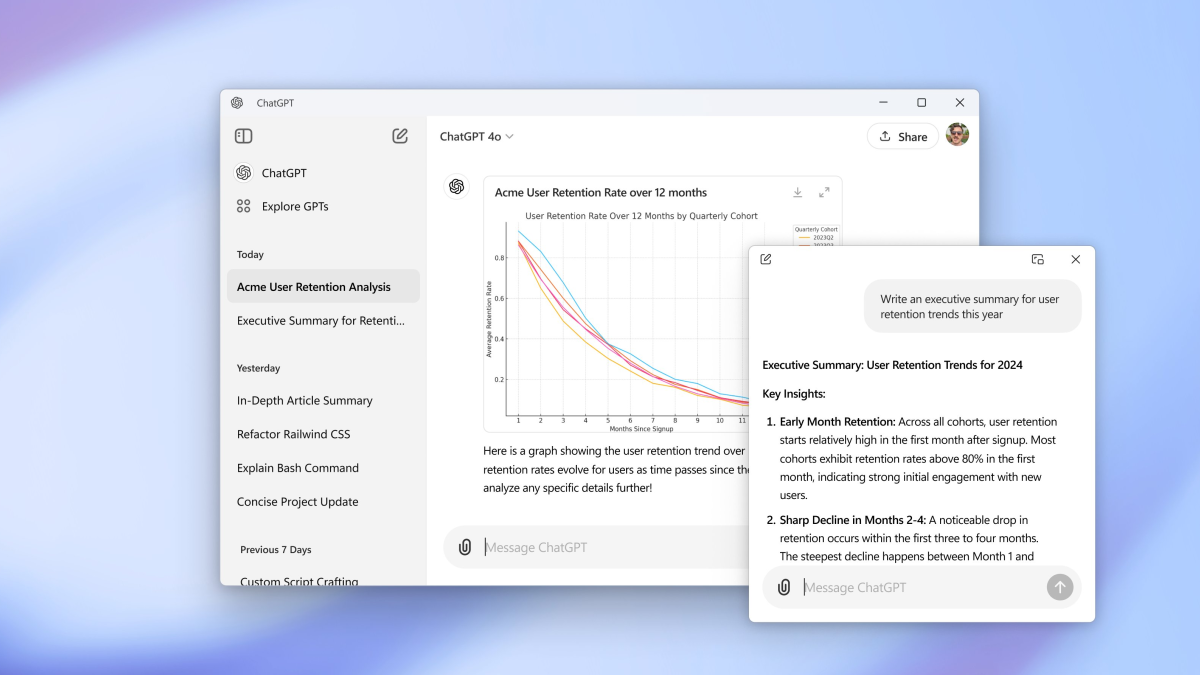
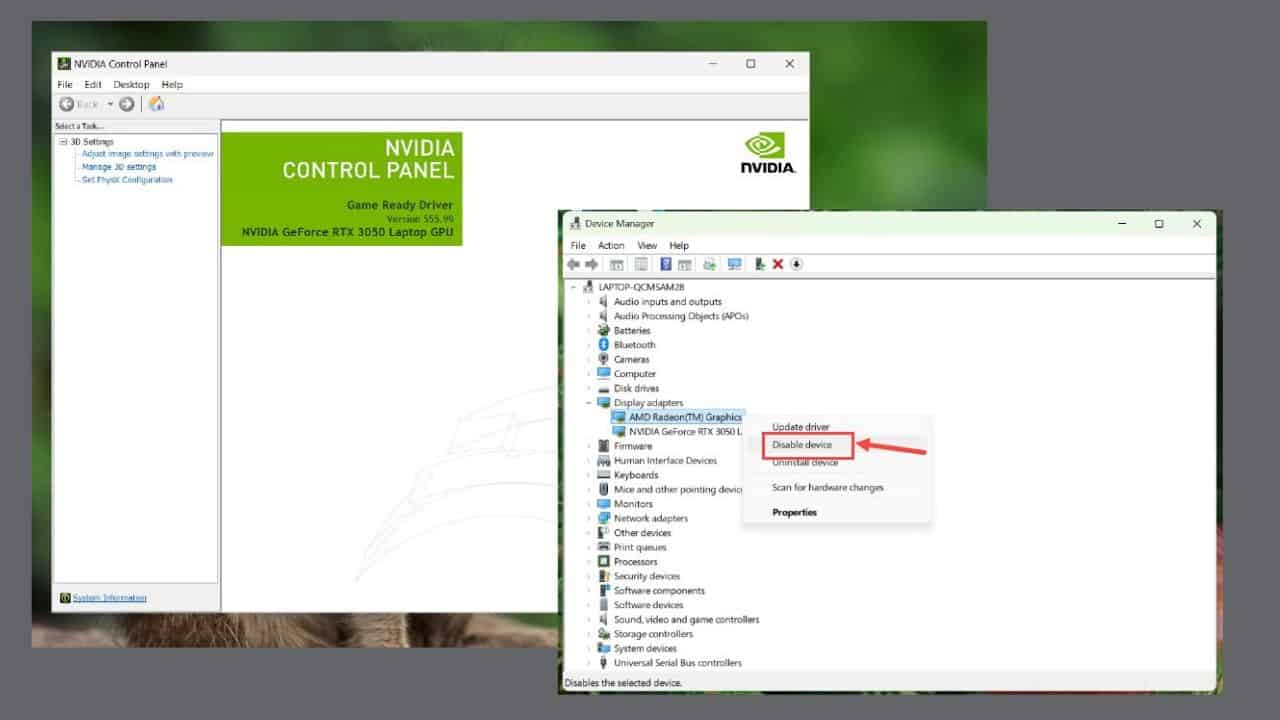
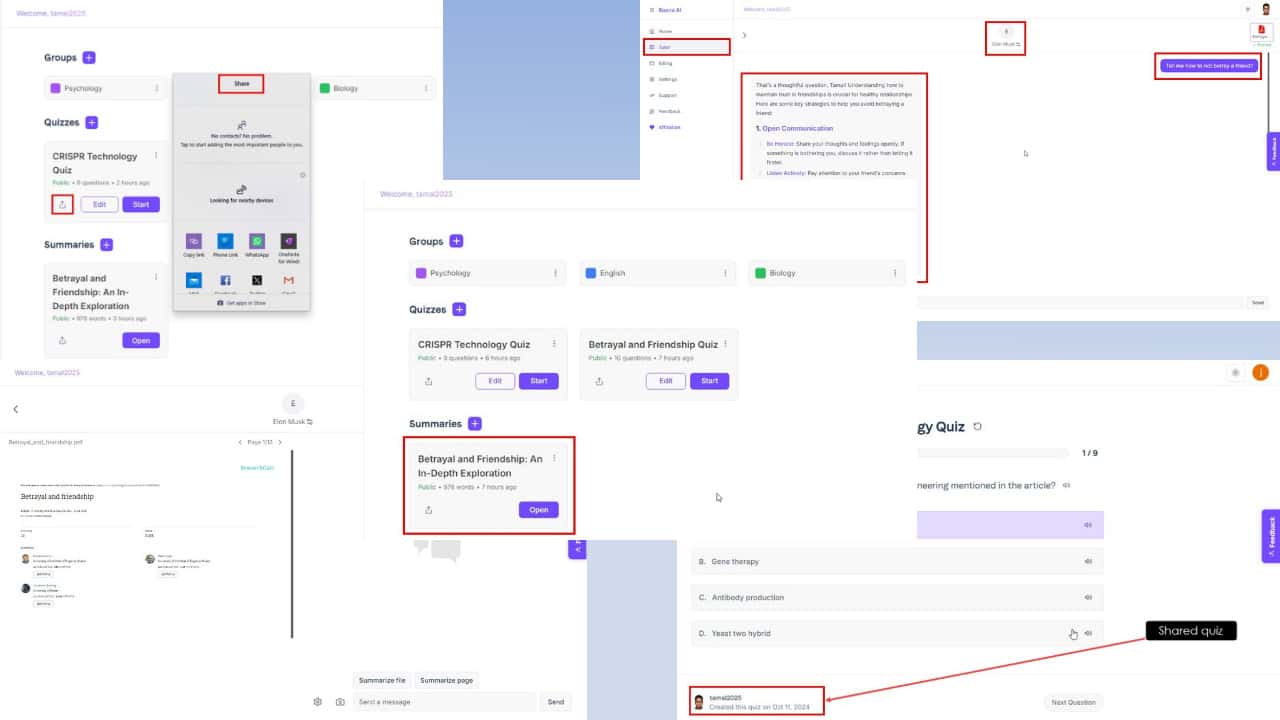
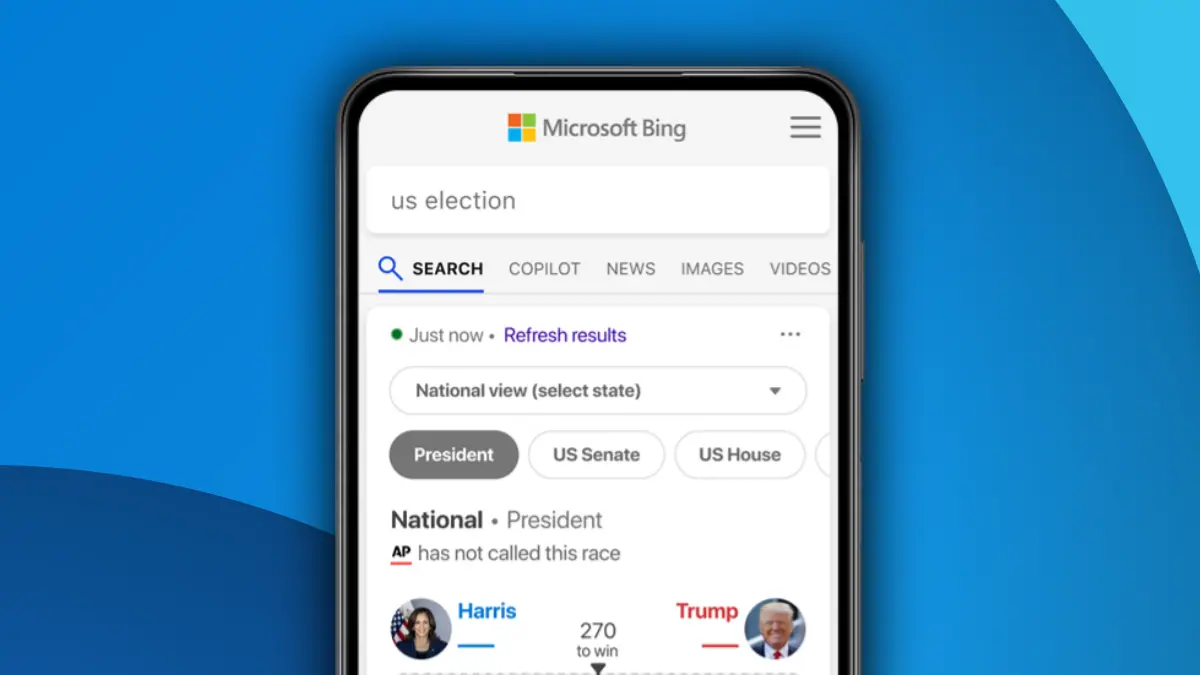
Brugerforum
1 meddelelser